Téléchargement et mise à jour du pilote Canon MX922 sous Windows 10, 11, 8, 7
Publié: 2022-03-24Voici comment télécharger les pilotes Canon PIXMA MX922 sur Windows 11, 10, 8, 7 PC. Lisez l'intégralité de l'article pour mieux comprendre !
Votre imprimante Canon PIXMA MX922 fonctionne-t-elle de manière aléatoire sur un PC Windows ? Ensuite, il est possible que cela se produise en raison de pilotes obsolètes, cassés ou corrompus. Peu importe la puissance de l'imprimante, elle nécessite toujours des pilotes corrects ou à jour pour fonctionner correctement. Lorsque ces pilotes sont corrompus ou ne répondent plus, le périphérique cesse de fonctionner comme prévu. Par conséquent, il est essentiel de s'assurer que vos pilotes Canon MX922 sont mis à jour pour un fonctionnement fluide et sans problème.
Ce guide d'installation présente quelques méthodes pour mettre à jour les pilotes d'imprimante Canon gratuitement, même sans tracas ni interruption. Mais, si vous ne parvenez pas à lire la description complète par manque de temps, vous pouvez essayer Bit Driver Updater. Il analyse rapidement votre PC à la recherche de pilotes défectueux, obsolètes ou cassés et trouve les mises à jour de pilotes requises pour votre système en un rien de temps. Vous pouvez le télécharger gratuitement à partir du bouton ci-dessous. 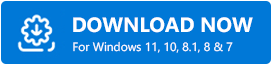
3 méthodes pour télécharger, installer et mettre à jour le pilote Canon MX922 sur un PC Windows
Voici trois approches différentes pour effectuer le téléchargement du pilote Canon MX922 sur Windows 11, 10, 8, 7 PC.
Méthode 1 : Télécharger manuellement le pilote Canon MX922 à partir du site officiel du fabricant
Le site officiel de Canon publie régulièrement des mises à jour de pilotes afin d'améliorer l'efficacité de leurs produits. Ainsi, vous pouvez obtenir les bons pilotes sur le site officiel de Canon. Pour effectuer le téléchargement du pilote d'imprimante Canon PIXMA MX922 à l'aide de cette méthode, vous devez suivre les étapes décrites ci-dessous :
Remarque : Avant d'essayer cette méthode, vous devez savoir qu'elle nécessite une quantité décente de connaissances en informatique.
- Rendez-vous sur le site officiel de Canon .
- Survolez l'onglet SUPPORT et cliquez sur LOGICIELS ET PILOTES dans le menu déroulant.
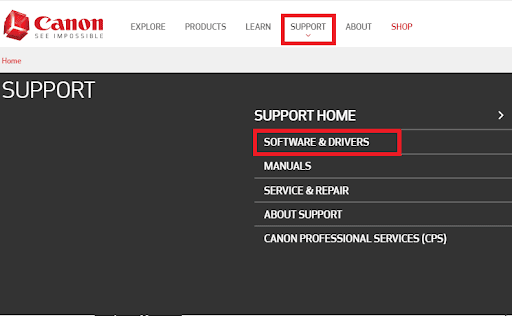
- Tapez PIXMA MX922 dans la barre de recherche et choisissez l'option appropriée dans les résultats de la recherche.
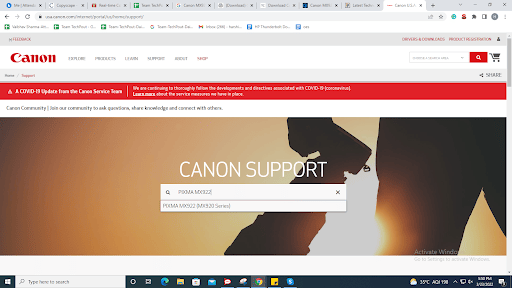
- Maintenant, faites défiler la page de téléchargement du pilote, assurez-vous que la version sélectionnée du système d'exploitation Windows est correcte. Ensuite, cliquez sur SELECT sous l'option Pilote(s) recommandé(s).
- Cliquez sur TÉLÉCHARGER pour continuer.
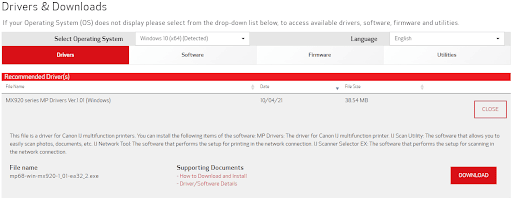
Attendez que le programme d'installation du pilote soit téléchargé. Une fois cela fait, ouvrez le fichier téléchargé et suivez l'assistant d'installation pour installer avec succès les pilotes d'imprimante.
Lisez également: Téléchargez, installez et mettez à jour les pilotes Canon MX492 sous Windows
Méthode 2 : Mettre à jour le pilote Canon MX922 dans le Gestionnaire de périphériques
Le Gestionnaire de périphériques est un autre moyen viable d'effectuer le téléchargement du pilote Canon MX922. Il s'agit d'un outil intégré à Windows qui affiche la représentation graphique du matériel et de ses pilotes. Vous pouvez mettre à jour les pilotes PC obsolètes dans le Gestionnaire de périphériques. Voici les étapes à suivre :
- Pour ouvrir le Gestionnaire de périphériques sur votre PC, vous devez appuyer simultanément sur le logo Windows et les touches X. Ensuite, recherchez et sélectionnez le Gestionnaire de périphériques parmi les options disponibles.
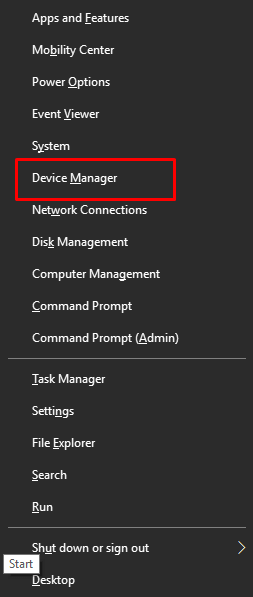
- Dans la fenêtre Gestionnaire de périphériques, double-cliquez sur la catégorie Files d'attente d'impression ou Imprimante pour la développer.
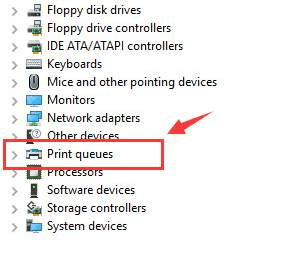
- Après cela, cliquez avec le bouton droit sur le pilote Canon MX922 et sélectionnez Mettre à jour le logiciel du pilote…
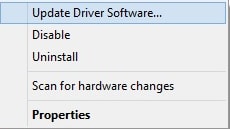
- Dans la fenêtre suivante, cliquez sur Rechercher automatiquement le logiciel du pilote mis à jour .
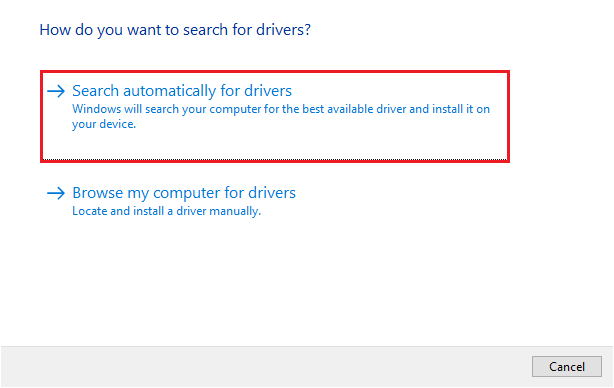
C'est tout! Maintenant, le Gestionnaire de périphériques trouve et installe les pilotes requis pour votre imprimante multifonction Canon PIXMA MX922.

Lisez également: Comment télécharger, installer et mettre à jour le pilote Canon MX870 pour Windows PC
Méthode 3 : Utiliser Bit Driver Updater pour installer automatiquement le pilote Canon MX922 (recommandé)
Vous trouvez les deux méthodes ci-dessus un peu intimidantes et chronophages ? Ne vous inquiétez pas, vous pouvez essayer Bit Driver Updater afin de mettre à jour rapidement et sans tracas les pilotes obsolètes sur votre PC Windows.
Bit Driver Updater est un outil de pilote professionnel qui vous permet d'installer les dernières mises à jour de pilotes en un ou deux clics de souris. Bien que le programme de mise à jour du pilote propose des versions gratuites et complètes/pro. Mais, nous vous recommandons de mettre à jour les pilotes avec sa version complète. Parce que cela ne prend que 2 clics simples. De plus, la version complète de Bit Driver Updater est fournie avec un support technique 24 heures sur 24 et une politique de remboursement garantie.
Alors que la version gratuite vous permet de mettre à jour les pilotes un par un, car elle est livrée avec une fonctionnalité en partie manuelle. La cerise sur le gâteau est que l'outil ne fournit que des pilotes testés et certifiés WHQL. Maintenant, regardez les étapes ci-dessous pour effectuer le téléchargement du pilote Canon MX922 sur Windows 11, 10, 8, 7 en utilisant Bit Driver Updater :
- Tout d'abord, téléchargez le Bit Driver Updater à partir du bouton ci-dessous.
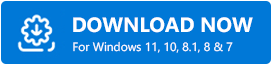
- Exécutez et installez le programme de mise à jour du pilote sur votre système.
- Appelez l'outil de mise à jour du pilote et cliquez sur Analyser dans le menu de navigation à gauche.
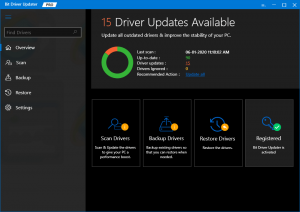
- Attendez que les résultats de l'analyse s'affichent sur votre écran.
- Faites défiler la liste jusqu'à ce que vous trouviez le pilote Canon MX922, puis cliquez sur le bouton Mettre à jour maintenant à côté. Comme mentionné ci-dessus, si vous utilisez la version pro, vous pouvez mettre à jour tous les pilotes obsolètes en une seule fois en cliquant sur le bouton Tout mettre à jour .
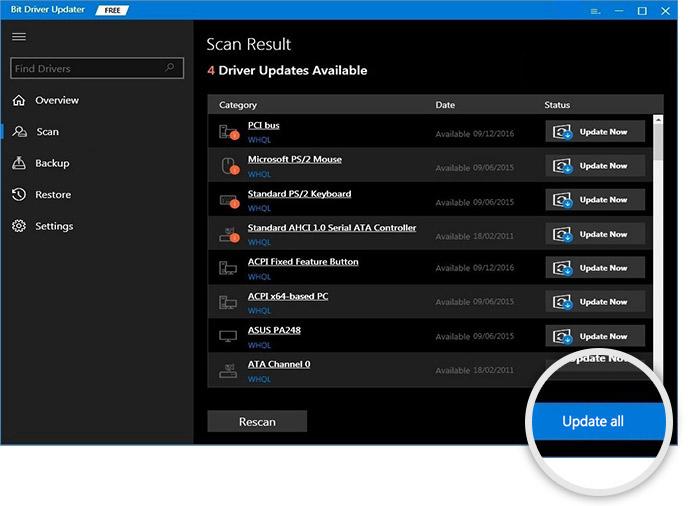
C'est tout, attendez maintenant que le programme de mise à jour du pilote termine le processus de recherche, de téléchargement et d'installation de la dernière version des pilotes sur votre PC. Une fois les pilotes installés, redémarrez votre ordinateur.
Lisez également: Comment télécharger, installer et mettre à jour le pilote Canon MX870 pour Windows PC
Téléchargement et mise à jour du pilote Canon PIXMA MX922 sur PC : TERMINÉ
En utilisant l'une des méthodes partagées ci-dessus, vous pouvez facilement télécharger et mettre à jour le pilote Canon MX922 pour Windows 11, 10 ou les versions antérieures. Ces méthodes peuvent également être utilisées pour mettre à jour les autres pilotes de scanner ou d'imprimante Canon.
Nous espérons que ce guide vous aidera de la meilleure façon possible à trouver les pilotes authentiques ou les plus récents pour votre imprimante Canon. Si vous avez des questions ou de meilleures suggestions à ce sujet, veuillez nous en informer dans la zone de commentaires ci-dessous.
Abonnez-vous à notre newsletter pour plus d'informations sur la technologie. Parallèlement à cela, vous pouvez également nous suivre sur Facebook, Twitter, Pinterest et Instagram.
